
Daftar Isi:
- Pengarang John Day [email protected].
- Public 2024-01-30 09:56.
- Terakhir diubah 2025-01-23 14:49.


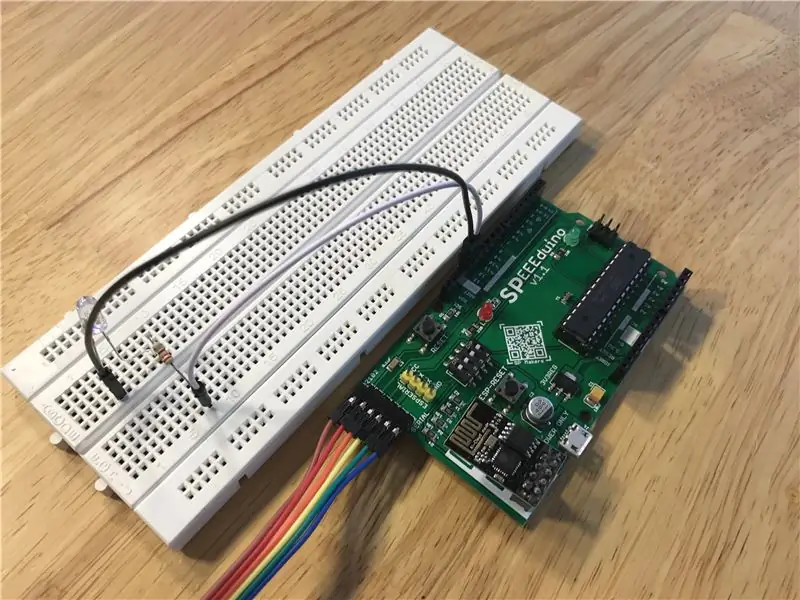

Apa itu SPEEEduino?
SPEEEduino adalah papan mikrokontroler berkemampuan Wi-Fi yang berbasis di sekitar ekosistem Arduino, dibuat untuk pendidik. SPEEEduino menggabungkan faktor bentuk dan mikrokontroler Arduino dengan SoC Wi-Fi ESP8266, menjadikannya sistem yang sangat dapat dikonfigurasi dan kompatibel. Ini segera kompatibel dengan ratusan perpustakaan yang ditulis orang untuk Arduino Uno, karena SPEEEduino berbagi unit mikrokontroler yang sama dengan Arduino Uno.
Proyek ini dikerjakan oleh sekelompok mahasiswa dari Singapore Polytechnic. Kami memiliki total 3 anggota dalam grup: Pan ZiYue, Julian Kang dan saya sendiri. Supervisor kami adalah Mr Teo Shin Jen.
Panduan sederhana ini adalah bagian dari kumpulan Instructable untuk SPEEEduino. Dalam Instruksi ini, kita akan belajar cara mengontrol LED onboard (dan LED lain dari PIN 13) menggunakan halaman web.
Hal-hal yang Anda butuhkan:
1. Komputer yang dimuat dengan Arduino IDE, tersedia di sini.
2. SPEEEduino itu sendiri
3. Modul ESP8266 ESP01
4. USB to Serial Converter (Untuk instruksi ini, kita akan menggunakan CP2102)
5. Koneksi WiFi aktif ESP8266 tidak bekerja dengan Jaringan Perusahaan, saya juga tidak dapat menggunakannya dengan jaringan 5GHz.
6. Perpustakaan Tingkat Rendah SPEEEduino. Untuk mengetahui cara mengatur SPEEEduino Anda/jika Anda belum menginstalnya di Arduino IDE, klik di sini.
7. Yang terpenting, diri Anda sendiri!:)
Langkah 1: Hubungkan Sirkuit! [Opsional]
![Hubungkan Sirkuit! [Opsional] Hubungkan Sirkuit! [Opsional]](https://i.howwhatproduce.com/images/004/image-10924-21-j.webp)
![Hubungkan Sirkuit! [Opsional] Hubungkan Sirkuit! [Opsional]](https://i.howwhatproduce.com/images/004/image-10924-22-j.webp)
Contoh program yang digunakan akan mengaktifkan LED onboard (PIN13) pada SPEEEduino, tetapi saya menyertakan LED lain untuk bersenang-senang dan untuk mendemonstrasikan pencahayaan LED.
Untuk rangkaian sederhana, Anda perlu:
1. Sebuah LED (saya menggunakan yang biru 5mm)
2. Resistor 220Ohm
3. beberapa kabel Jumper
4. papan tempat memotong roti
Langkah 2: Hubungkan SPEEEduino ke PC Anda Menggunakan USB to Serial Converter

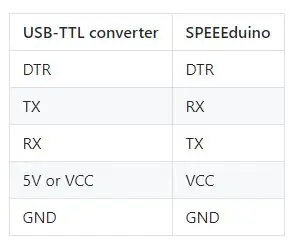
Gunakan tabel untuk menyambungkan SPEEEduino Anda dengan benar. Di halaman ini, kami menggunakan konverter USB-TTL CP2102. Konverter Anda mungkin berbeda, tetapi pastikan konverter menggunakan level logika 5V dan mengeluarkan daya 5V, bukan 3.3V.
Langkah 3: Buka Kode Contoh dan Konfigurasikan
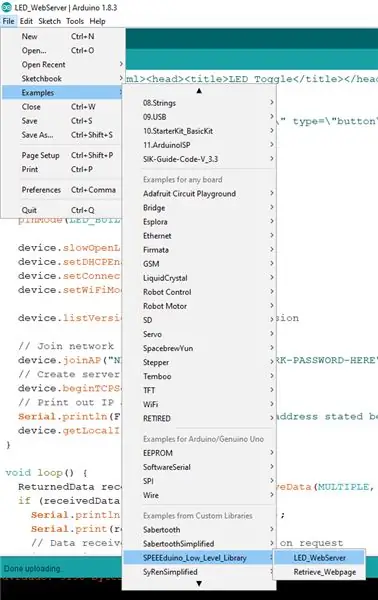
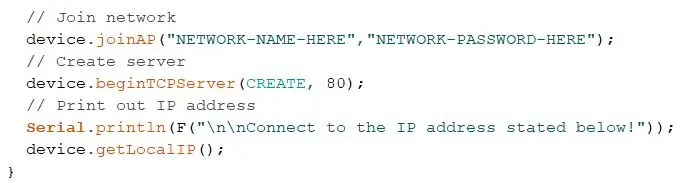
Untuk membuka kode contoh, buka:
File > Contoh > SPEEEduino_Low_Level_Library > LED_Webserver
dan buka contohnya.
Selanjutnya pada kode, pastikan Anda mengubah NETWORK-NAME-HERE dan NETWORK-PASSWORD-HERE menjadi SSID dan password WiFi Anda.
Apa yang akan dilakukan program ini adalah ia akan terhubung ke WiFi Anda dan membuat server untuk meng-host halaman web agar Anda dapat mengontrol LED melalui tombol di halaman web.
Sekarang Anda dapat mengunggah program ke SPEEEduino
Langkah 4: Nyalakan Duniaku
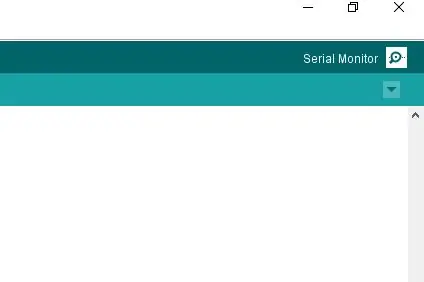
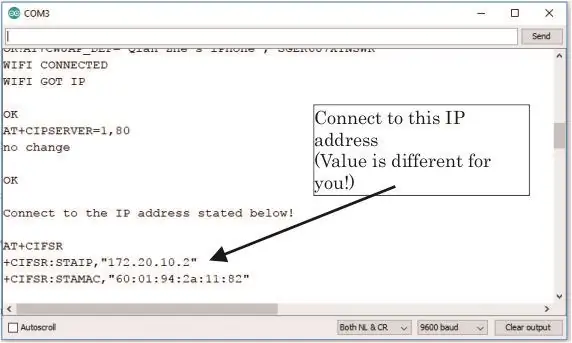
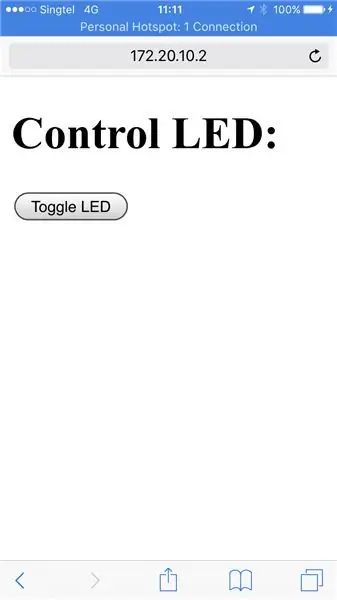
Setelah program diunggah, buka Serial monitor di Arduino IDE.
Di Serial Monitor, itu akan menampilkan status perangkat yang terhubung ke jaringan WiFi. Setelah terhubung ke jaringan, itu akan menghasilkan Alamat IP. Hubungkan dan kendalikan LED dengan memasukkan alamat IP itu ke browser Anda
Direkomendasikan:
Kontrol Gerakan Sederhana - Kontrol Mainan RC Anda Dengan Gerakan Lengan Anda: 4 Langkah (dengan Gambar)

Kontrol Gerakan Sederhana - Kontrol Mainan RC Anda Dengan Gerakan Lengan Anda: Selamat datang di 'ible' saya #45. Beberapa waktu yang lalu saya membuat BB8 versi RC yang berfungsi penuh menggunakan bagian Lego Star Wars … https://www.instructables.com/id/Whats-Inside-My-R…Ketika saya melihat betapa kerennya itu Force Band yang dibuat oleh Sphero, saya berpikir: "Ok, saya c
Kontrol LED Anda Dengan Remote TV Anda?! -- Tutorial Arduino IR: 5 Langkah (dengan Gambar)

Kontrol LED Anda Dengan Remote TV Anda?! || Tutorial Arduino IR: Dalam proyek ini saya akan menunjukkan kepada Anda bagaimana saya menggunakan kembali tombol-tombol yang tidak berguna pada remote TV saya untuk mengontrol LED di belakang TV saya. Anda juga dapat menggunakan teknik ini untuk mengontrol segala macam hal dengan sedikit pengeditan kode. Saya juga akan berbicara sedikit tentang teori
Cara Membuat Gateway WIFI Anda Sendiri untuk Menghubungkan Arduino Anda ke Jaringan IP ?: 11 Langkah (dengan Gambar)

Bagaimana Membuat Gateway WIFI Anda Sendiri untuk Menghubungkan Arduino Anda ke Jaringan IP?: Seperti yang banyak orang pikirkan, Arduino adalah solusi yang sangat baik untuk melakukan otomatisasi rumah dan robot! Tetapi dalam hal komunikasi, Arduino hanya datang dengan tautan serial. Saya sedang mengerjakan robot yang harus terhubung secara permanen dengan server yang
Kontrol Peralatan Rumah Tangga Dari Smartphone Anda Dengan Aplikasi Blynk dan Raspberry Pi: 5 Langkah (dengan Gambar)

Mengontrol Peralatan Rumah Dari Ponsel Cerdas Anda Dengan Aplikasi Blynk dan Raspberry Pi: Dalam proyek ini, kita akan mempelajari cara menggunakan aplikasi Blynk dan Raspberry Pi 3 untuk mengontrol peralatan rumah tangga (Pembuat kopi, Lampu, Tirai jendela, dan lainnya… ).Komponen perangkat keras: Raspberry Pi 3 Relay Lamp Breadboard WiresAplikasi perangkat lunak: Blynk A
Cara Siaran Ulang WIFI Sebagai Jaringan Anda Sendiri, DARI LAPTOP ANDA!: 4 Langkah

Cara Menyiarkan Ulang WIFI Sebagai Jaringan Anda Sendiri, DARI LAPTOP ANDA!: Dalam instruksi ini saya akan menunjukkan kepada Anda cara menyiarkan ulang WIFI dari laptop Anda sebagai jaringan yang dilindungi kata sandi Anda sendiri. Anda akan memerlukan laptop yang menjalankan Windows 7, karena perangkat lunak ini memerlukan beberapa kemajuan yang dibuat oleh Windows 7, dan menggunakan laptop yang lebih baru b
